显示器出现模糊怎么办
发布时间:2016-12-07 15:26
在有些时候我们的显示器出现模糊,这该怎么办呢?下面就由小编来为你们简单的介绍显示器出现模糊的解决方法吧!希望能帮到你们!
显示器出现模糊的原因及解决方法:
可能的原因一:分辨率没有设置为最佳分辨率。
一般初级用户才会遇到这样的问题,比较资深一点的玩家都知道,显示器都有自己最适合的分辨率,这是面板的物理结构所决定的,对于台式电脑来说,通常15英寸的显示器最佳分辨率为1024768、17英寸的为12801024。
解决办法:在桌面单击鼠标右键,选择属性,然后选择设置标签卡,现在出现的菜单左下角就是调节分辨率的滑动条了,拖动它,调到显示器的最佳分辨率,接下来点应用,系统会提示是否保留更改,选确定即可。
可能的原因二:数字信号相位或像素设置不正确。
这种可能性比较小,除非曾经的控制菜单中误调过信号相位、像素,或者是显卡输出信号和显示器不相匹配。
解决办法:非常简单,通过显示器面板上的控制键就可调整为正常显示。首先选择自动图像调整或者恢复出厂设置,如果此时图像依然模糊的话,就进入图像调整菜单,对微调和清晰度(又可称为相位、像素调节)进行手动调节,一般的都有中文菜单。
附加电脑显示器画面模糊的解决方法:
桌面右击,选择分辨率。(XP系统为右击-选择属性)
如图,将分辨率用鼠标拉到最高。(XP系统需切换到设置选项卡)


点击保存,屏幕会闪一下,见证奇迹的时刻到了-屏幕是不是瞬间清晰了!别忘了,再点击一下保存更改。看看更改之后的效果,跟之前对比很明显。
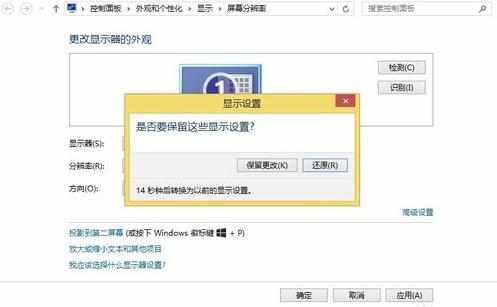

显示器出现模糊怎么办的评论条评论